Jak vyrobit boot flash disk Ultraiso s obslužnou

- 2060
- 498
- Ing. Ulrich Hampl
Windows je operační systém, který nikdy nebyl slavný svou stabilitou. Při dlouhodobém použití je nevyhnutelná hromadění různých systémových chyb, včetně registru, který výrazně zpomaluje práci s počítačem, je to nepříjemné. Přidejte k tomuto působení špionážních programů a virů a pochopíte, proč mnoho uživatelů nekonečného boje proti problémům dává přednost kardinálnímu řešení problému - přeinstalování Windows. Nejoblíbenějším způsobem, jak toho dosáhnout, je použít program Ultraiso.

Tato užitečnost je však univerzální, stejně jako multimilionová armáda fanoušků linuxového operačního systému různých distribucí je stejně úspěšná. Zároveň existuje několik způsobů, jak vytvořit nakládací flash disk, o kterém většina uživatelů ani neví. Rozhodli jsme se napravit tuto mezeru v jejich znalostech.
Způsoby, jak vytvořit nakládací jednotku Flash od Ultraiso
Časy se potopily do léta, kdy instalace operačního systému vyžadovala disk 360 kb s kapacitou 360. OS, založený na grafické skořápce, vyžadoval mnohem větší objemy a po dlouhou dobu hlavní nosič, ze kterého byla naložena okna, byl optický disk první CD a později DVD, jeho objemnější analog.
Ale časy se mění a disky blesku přišly nahradit ne příliš spolehlivý nosič - mnohem více miniaturní a prakticky nepodléhají vnějším mechanickým vlivům. Odpovídající změny byly samozřejmě provedeny ve směru softwaru - byly uvolněny nové verze BIOS, které pochopily tento typ nosičů a umožnily z nich možnost načíst operační systém.
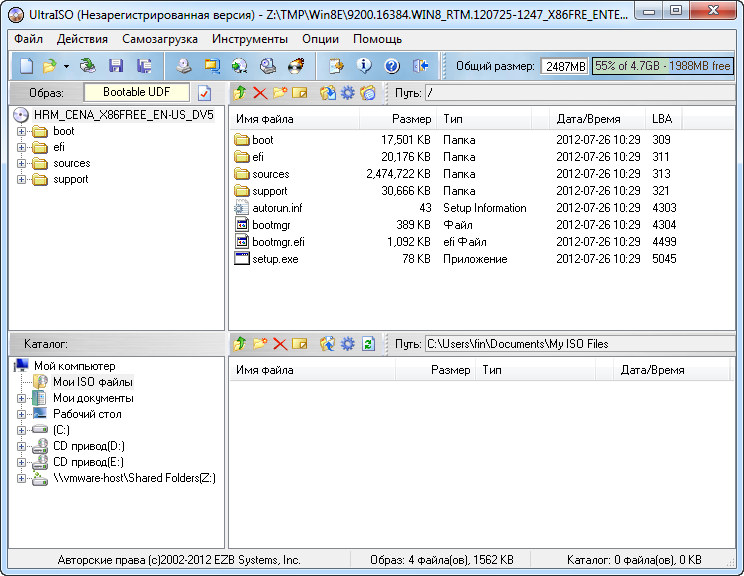
Ale jen zapište obrázek Windows na USB flash disk není možnost. Termín „načítání flash disk“ nebyl vynalezen od nuly a mnoho uživatelů se muselo postarat o nalezení možností pro vytváření takových dopravců. Stalo se tak, že nejvíce „propagovanější“ užitečnost provádějící takové funkce bylo Ultraiso.
Navíc ví, jak provádět úkoly několika způsoby:
- Pomocí obrázku disku staženého z internetu;
- Pomocí instalační DVD Red (taková licencovaná média jsou k dispozici v mnoha podnicích, které získaly PC legálně, a na uživatelských počítačích „čistý“ OS - ne neobvyklý);
- Vytvoření nosiče spouštěcího blesku ze složky disku, kde byla předem umístěna licencovaná kopie operačního systému.
Níže poskytneme pokyny pro vytvoření spouštěcího flash jednotku pomocí UltraISO Utility ve všech výše uvedených metodách.
Jak vytvořit nakládací flash disk pomocí obrazu disku
Tuto metodu lze určitě nazvat nejběžnějším, bez ohledu na to, jaké jsou vaše záměry znovu nainstalovat operační systém kvůli nestabilnímu provozu, nahradit morálně zastaralou verzi Windows vhodnější možností nebo nainstalovat operační systém pro nový počítač nebo pevný disk. Program je křížový plat, tj. Existují možnosti navržené pro práci s jinými operačními systémy.
Pomocí tohoto nástroje můžete vytvořit bootovatelný flash disk, který můžete použít neomezený početkrát k instalaci oken na libovolném počtu počítačů. Za předpokladu, že BIOS umožňuje načítání z tohoto typu nosiče.
Zvažte tedy algoritmus Jak nahrávat okna na USB Flash Drive pomocí Ultraiso.
Samozřejmě budeme potřebovat samotné přenosné médium, program UltraISO, jakož i Windows OS správné verze a konfigurace (ve formě obrázku, tj. Jeden soubor, který má rozšíření ISO).
DŮLEŽITÉ. Před provedením tohoto postupu se ujistěte, že na flash jednotce nejsou důležité žádné soubory - všechny informace, které jsou přítomny na médiu.Poskytujeme pokyny k kroku -pomocí, jak nahrávat obrázek Windows s nástrojem UltraISO: Flash Drive:
- Program spustíme;
- V hlavní nabídce vyberte možnost „Soubor“ v podnabídce - položka „Open“;
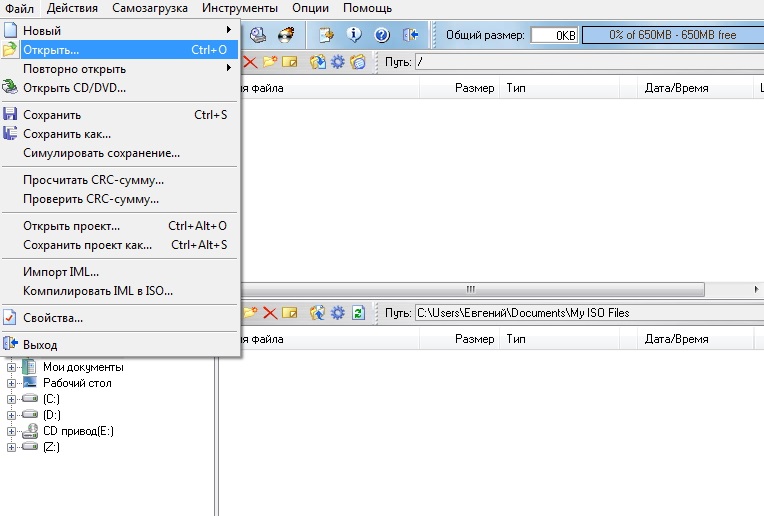
- Uvádíme katalog, který obsahuje obrázek OS (připomínáme vám, že se jedná o soubor s příponou ISO, což je archiv);
- Seznam obsahu obrázku se objeví v novém okně ve formě, ve které bude zaznamenán na USB Flash Drive, tj. V rozpadu. Obsah tohoto katalogu by nás neměl v zásadě zajímat, takže jdeme dále;
- Vrátíme se do hlavní nabídky UltraISO a vybereme kartu „Self -Laning“;
- Zajímá nás možnost „Zaznamenávání obrazu pevného disku“ (všimneme si, že nástroj je přítomen na trhu po dlouhou dobu, bylo zveřejněno mnoho verzí programu, která se může lišit, stejně jako jména tlačítek, ale obecný význam vašich akcí bude podobný);
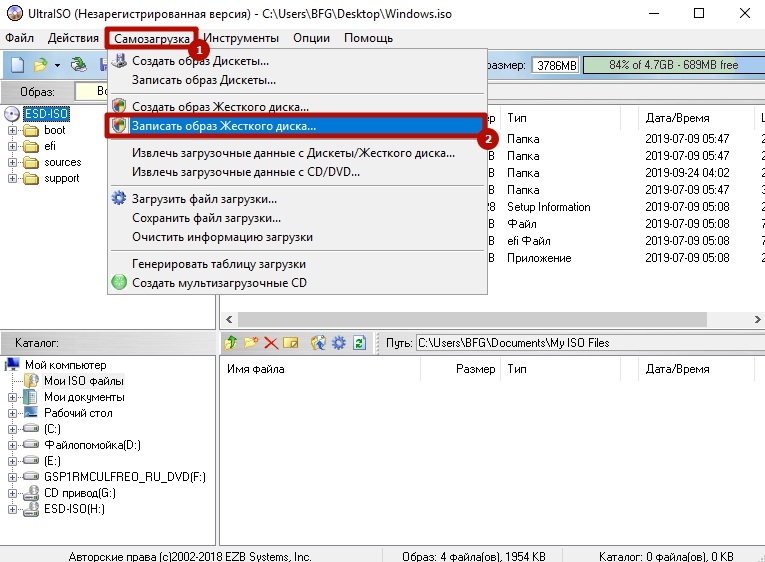
- Nyní je nutné zadat název dopravce (Flash Drive), na které budou zaznamenány instalační soubory (v poli diskové jednotky). Zde je vhodné naznačovat, že chcete formátovat jednotku USB flash před záznamy, i když to nemusí být nutně - nástroj stále odstraní vše, co je na médiích;
- Metoda záznamu (USB-HDD+) se nezměnila a klikne na tlačítko „Záznam“;
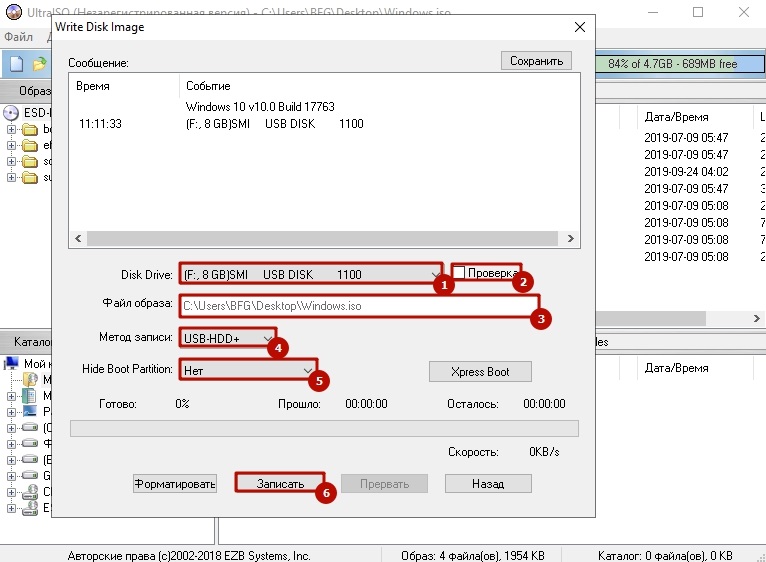
- Nástroj varuje, že všechna dostupná data na flash disku budou odstraněna. Souhlasíme stisknutím OK;
- Začne proces nahrávání, měli byste počkat na jeho konec. Přibližná doba trvání - několik minut, v závislosti na velikosti obrázku.
Před instalací Windows nezapomeňte změnit postup načítání pro Windows. Stejnou operaci lze provést prostřednictvím volání nabídky stahování.
Vývojář nástrojů je EZB Systems, program si můžete stáhnout z oficiálních webových stránek vývojáře zde.
Jak nahrávat Windows na USB Flash Drive z CD
V zásadě přítomnost nakládacího disku nakládání CD/DVD nevyžaduje žádné další akce k instalaci operačního systému - stačí vložit disk do jednotky a restartovat počítač po změně postupu načítání. V některých případech je však tato možnost nepřijatelná. Pokud například znovu nainstalujete okna na jiném počítači nebo notebooku, na kterém není optický discod.
Zvažte algoritmus pro vytvoření nakládací jednotky Flash přes UltraISO pomocí stávajícího instalačního disku systému:
- Začátek je stejný jako v předchozí části: v hlavní nabídce otevřete „soubor“, poté - „Open CD/DVD“;
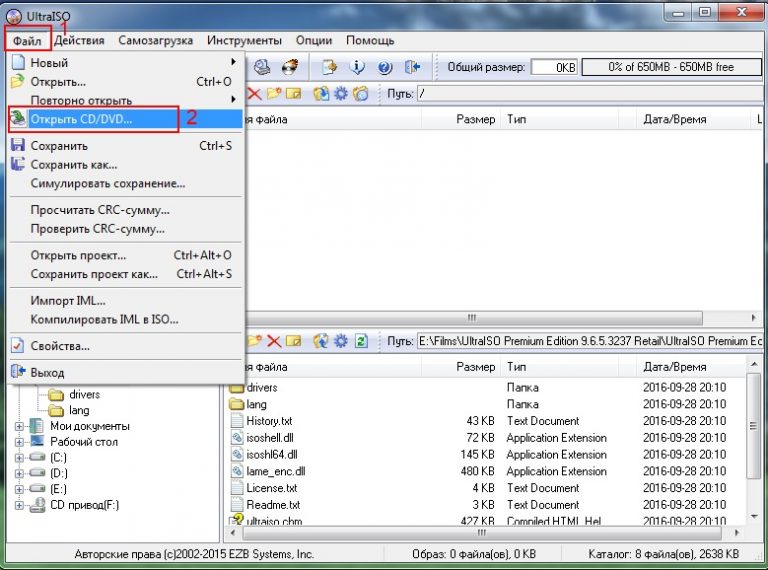
- Otevře se okno, ve kterém je nutné specifikovat název diskotéky, ze kterého bude záznam vytvořen. Nezapomeňte do disku vložit spouštěcí disk;
- V hlavní nabídce opět vyberte možnost „Self -Bap“, která označuje akční „záznam obrázku pevného disku“, klikněte na tlačítko „Záznam“;
- Čekáme na konec procesu nahrávání, v důsledku toho bude na jednotky Flash přítomna úplná kopie obsahu instalačního DVD, včetně bootovací oblasti.
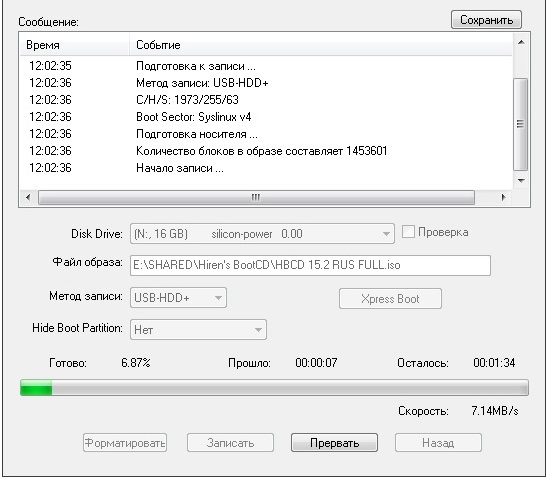
Vytvoření načítání flash jednotky Windows 10/8/7 přes Ultraiso ze složky pevného disku disku
Tato možnost je relativně vzácná. Pokud však opravdu nemáte obrázek Windows ve formě souboru s příponou ISO nebo ne s optickým diskem instalace, ale existuje draga katalot, ve kterém jsou instalační soubory operačního sálu, můžete se setkat s problémem. Skutečnost je taková, že v tomto případě výše uvedené metody nebudou fungovat a samotný algoritmus vyžaduje výkon konkrétních akcí, o kterých nyní budeme mluvit.
Algoritmus pro vytvoření nakládací nástroje Flash Drive Ultraiso pro Windows 7 nebo jiné verze OS populární v post -sovietském prostoru je následující:
- Zahájíme nástroj;
- Během bodu hlavní nabídky „Soubor“ vyberte pododstavec „nový“;
- Dále vyberte možnost „OBRÁZEK CD/DVD“ samo -natížení “;
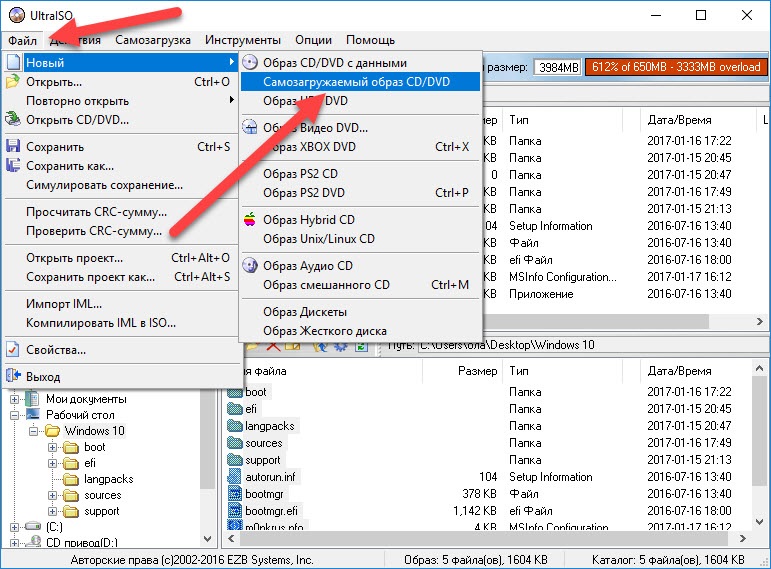
- V novém okně nabídne nástroj pro určení cesty ke souboru ke stažení. V našem případě je to bootfix.Bin, tento soubor by měl být vyhledáván v bootovacím katalogu;
- Nyní na dolním uninu operační obrazovky UltraISO zadejte katalog, kde jsou zveřejněny distribuční soubory vaší verze Windows. Nyní musíte přenést všechny soubory z této složky (nikoli ze samotné složky) do horního prázdného bloku;
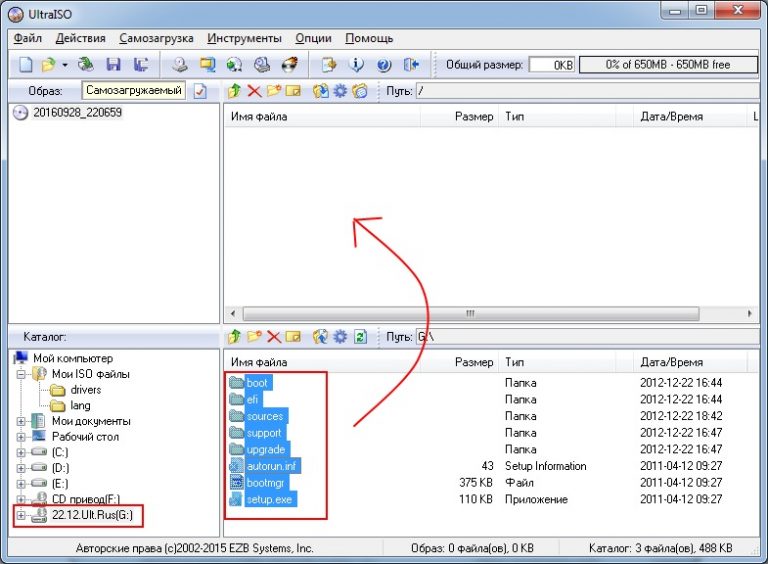
- Pokud se horní indikátor zčervená a objeví se nápis „Nový obrázek je plný“, stačí změnit jeho velikost kliknutím na pravé tlačítko a v kontextové nabídce, která označuje velikost 4,7 GB - to je, kolik váží “váží „Standardní DVD disk;
- Zůstává v hlavní nabídce UltraISO a vyberte možnost „Self -Land“ a klikněte na „Napište obrázek pevného disku“;
- Nástroj nabídne, aby označil cestu k flash disku, kterou chcete udělat boot. Pole „obrazový soubor“ musí být ponecháno prázdné;
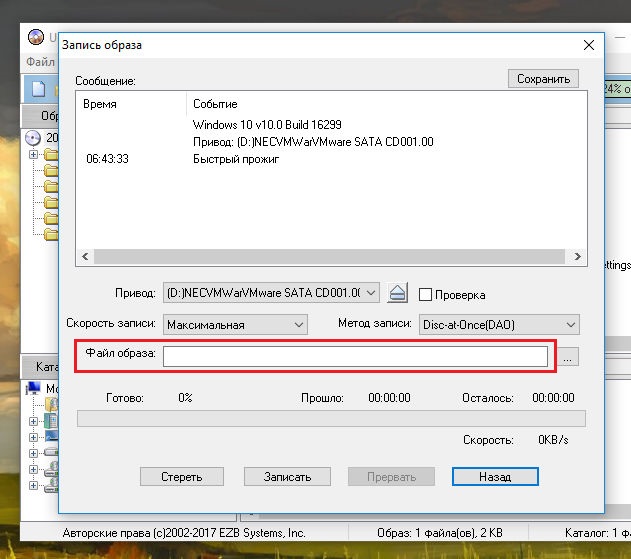
- Klikněte na tlačítko „Záznam“ a očekávejte konec procesu záznamu systému Windows na Flash Drive.
Existují i jiné způsoby, jak vytvořit nakládací flash jednotku pomocí populárního užitečnosti, ale ve velké většině případů budou popsané metody dost. Můžete nahlásit problémy, které vznikají během výkonu této operace v komentářích, pokusíme se je vyřešit dohromady.
- « Jak povolit a nakonfigurovat časovač vypnutí v počítači
- Jak se nahradí jazyk v editoru Photoshopu »

